3DMax画菱形十二面体教程讲解
溜溜自学 室内设计 2020-12-01 浏览:1546
大家好,我是小溜,3DMax怎么画菱形十二面体?首先建一个长方形, 然后右键转换为可编辑多边形, 选择一个边, 选择第二个边; 选中要连接的边点连接, 然后选第一项点,可以调节点变换形状,就可以调节转化成多面体模型了,希望能帮助到有需要的人。
想要更深入的了解“3DMax”可以点击免费试听溜溜自学网课程>>
工具/软件
电脑型号:联想(Lenovo)天逸510S; 系统版本:Windows7; 软件版本:3DMax2016
方法/步骤
第1步
打开3dmax软件。
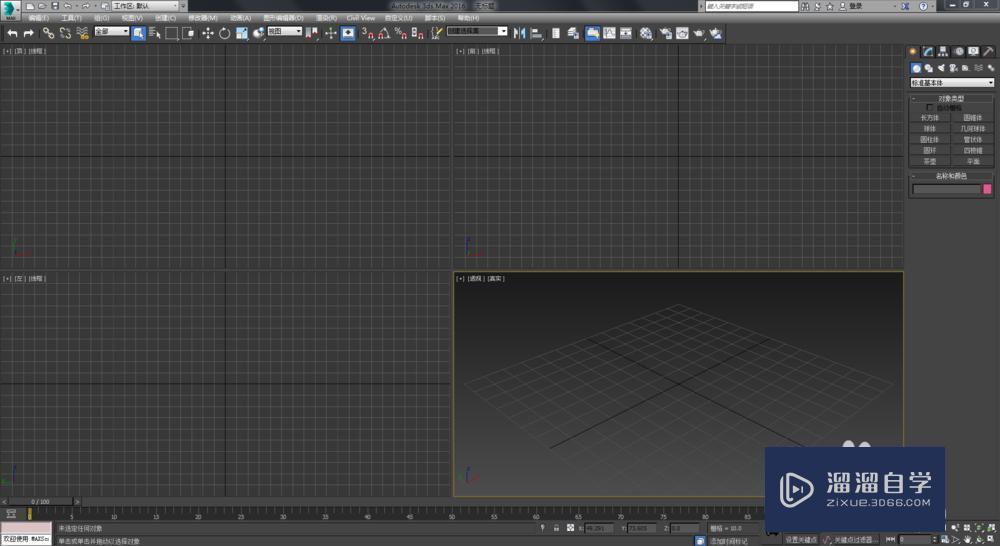
第2步
在扩展基本体中选择异面体。勾选立方体/八面体选项,在顶视图中心利用鼠标画出八面体。具体参数如图所示。(不好意思,截屏弄错了,具体参数是:半径60,P值=1)

第3步
利用旋转,在X轴旋转45度。如图。
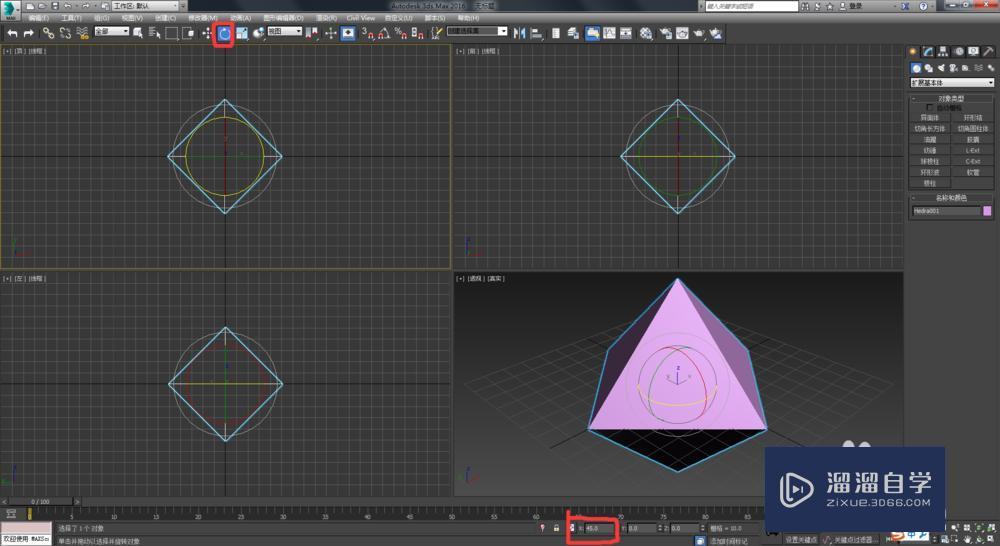
第4步
这一步比较重要,任意位置构建长方体,具体参数如图,需要指出的是,要先修改长方体的轴点位置使其位于正中心,然后与八面体利用对齐工具,轴点对其。长方体的长和高要和上面创建的八面体的半径一致。
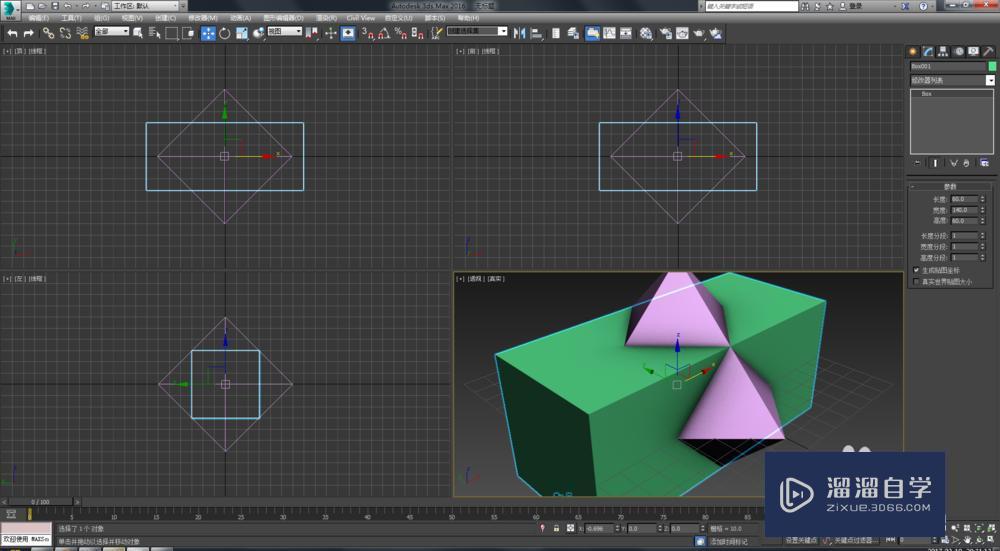
第5步
在复合对象中选择布尔进行布尔交集计算。
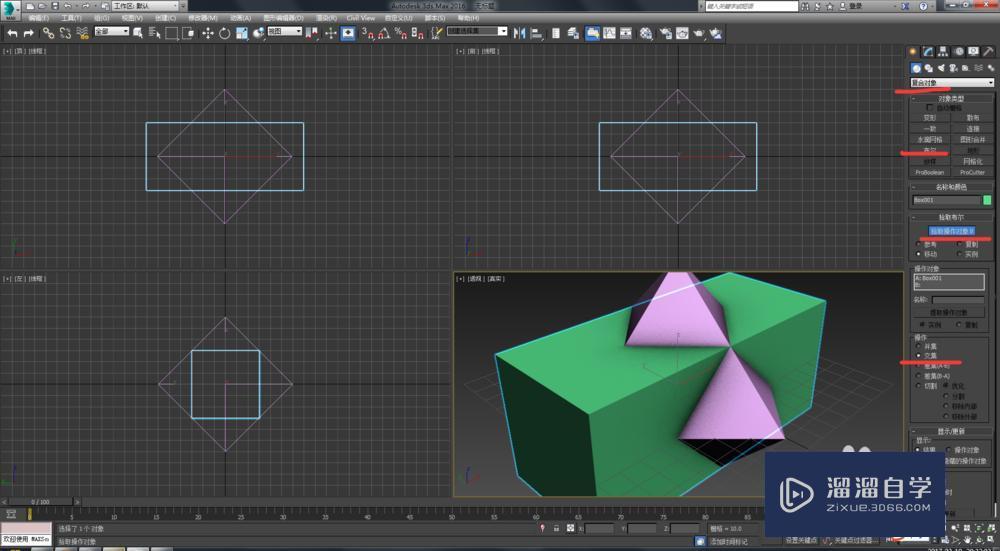
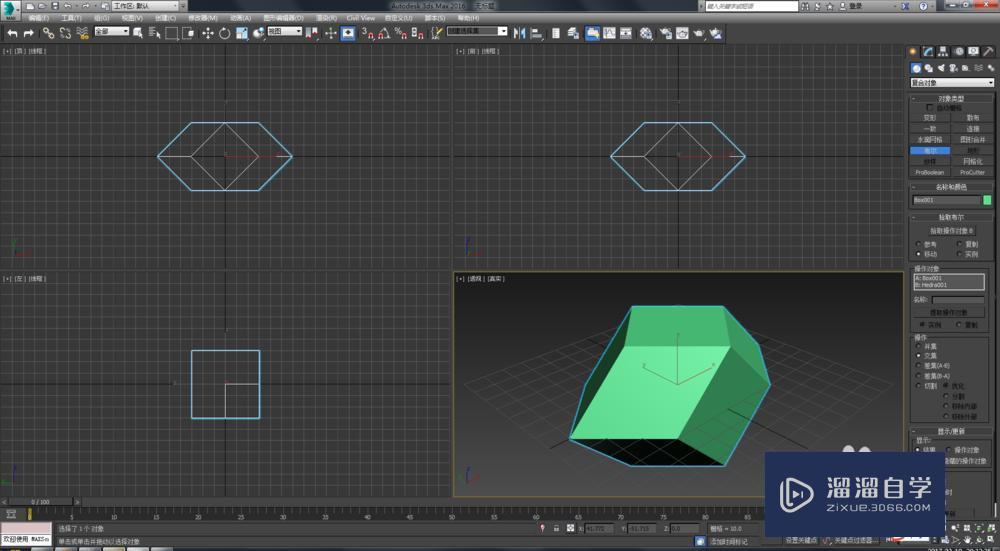
第6步
利用旋转工具进行简单旋转。进行渲染。
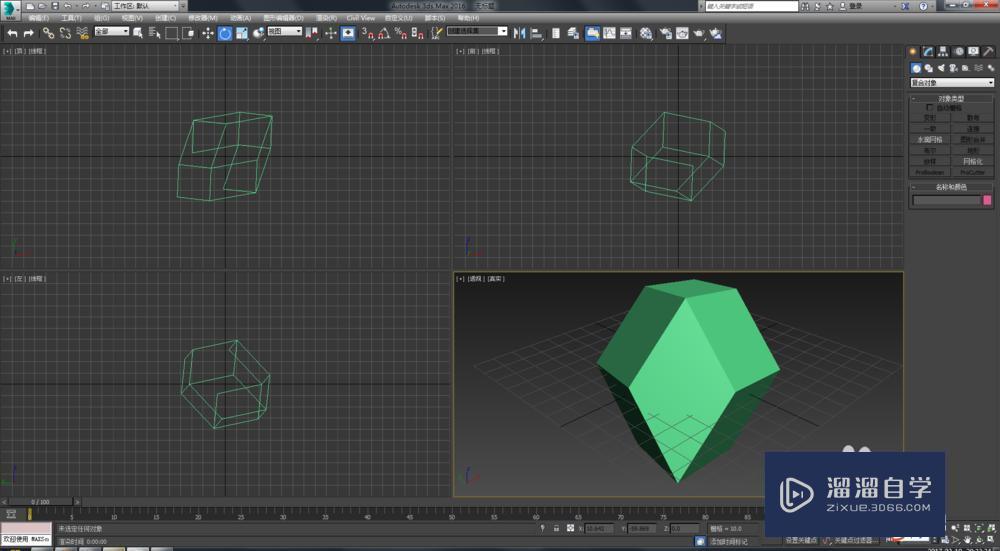
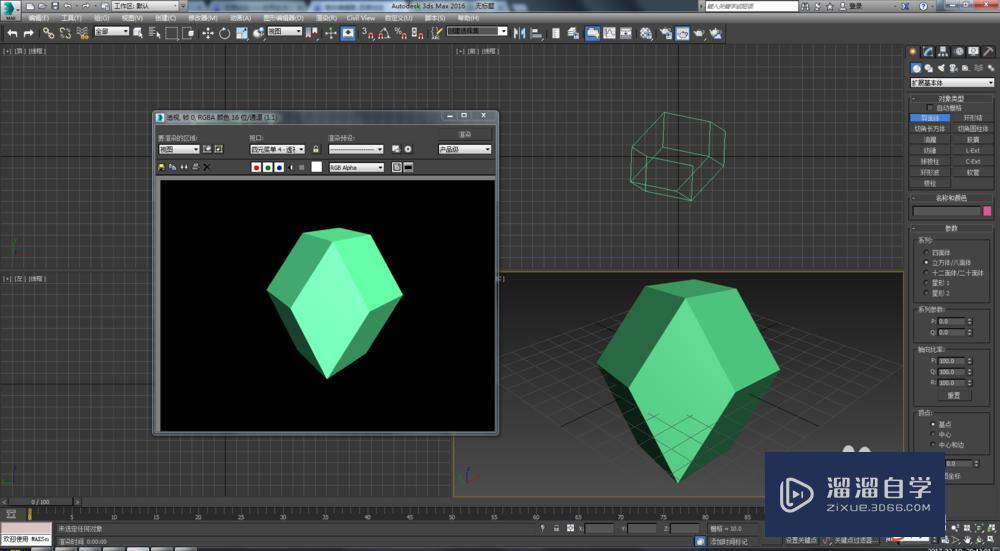
特别提示
长方体的长和高要与八面体直径一致。当然,有时候也可能是长和宽要与八面体直径一致。一般情况下,自己调节几下就知道了。
长方体的创建和与八面体的对其是比较复杂的地方,要多多注意。
相关文章
距结束 06 天 11 : 48 : 48
距结束 01 天 23 : 48 : 48
首页









